Bei Auswahl eines  benutzerdefinierten Messverfahrens aktiviert PowerInspect den Tasterpfad-Editor. Der Editor lässt Sie Folgendes festlegen:
benutzerdefinierten Messverfahrens aktiviert PowerInspect den Tasterpfad-Editor. Der Editor lässt Sie Folgendes festlegen:
- Punkte, die auf dem Bauteil gemessen werden sollen.
- Zwischenpunkte, durch die sich der Taster bewegen muss.
- Tasterbewegungen zwischen Elementen in der Prüfsequenz.
Das Verfahren für die Erstellung von Punkten in Messpfaden unterscheidet sich je nachdem, ob die Benutzerdefinierte Methode für ein geometrisches Merkmal oder eine Prüfgruppe ausgewählt ist.
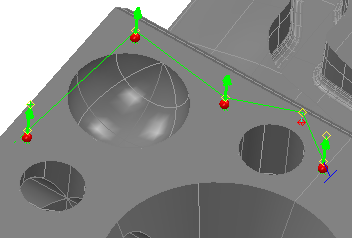
So legen Sie einen Messpfad für ein geometrisches Element oder eine Flächenprüfgruppe an:
- Erstellen Sie ein Prüfelement. Das Dialogfeld Prüfung des Elements wird in der Merkmale-Registerkarte angezeigt.
- Im Dialog 'Prüfung' wählen Sie eins der UserDefined-Prüfverfahren aus der Liste für Prüfverfahren aus. In der CAD-Ansicht ändert sich der Mauszeiger zu
 , um anzuzeigen, dass der Tasterpfad-Editoraktiv ist.
, um anzuzeigen, dass der Tasterpfad-Editoraktiv ist. - So legen Sie die Punkte für ein geometrisches Element in einem Messpfad an:
- Um einen Tasterpunkt hinzuzufügen, doppelklicken Sie auf das Modell. Eine rote Kugel wird an der Tasterposition angezeigt und der Anfahrpunkt wird als gelber Diamant abgebildet.
- Um einen Zwischenpunkt hinzuzufügen, halten Sie die Umschalt-Taste gedrückt und doppelklicken Sie dann auf das Modell. An der Zwischenposition wird ein gelber Diamant angezeigt. Der senkrechte Abstand von der Fläche des Modells wird als grüne Linie gezeigt, die mit einem roten Diamanten endet. Klicken Sie alternativ mit der rechten Maustaste auf die CAD-Ansicht, wählen Sie Ersten Punkt definieren oder Letzten Punkt definieren aus dem Kontextmenü aus und geben Sie dann die Position im Punktkoordinaten-Dialog ein.
Zwischenpunkte sind Nicht-Kontaktpositionen auf dem Tasterpfad, die der Taster durchqueren muss. Setzen Sie diese ein, um Kollisionen mit dem Teil zu vermeiden, um den Taster vor einer Kopfrotation auf eine sichere Position zu bewegen und um Tasterbewegungen zwischen Elementen in der Prüfsequenz zu steuern. Zum Beispiel:
Kollision:
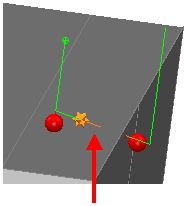
Zwischenpunkt:
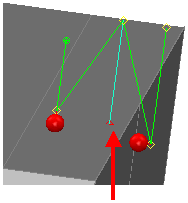
- Um einen Tasterpunkt in den Tasterpfad einzufügen, klicken Sie mit der rechten Maustaste auf den Pfad, wählen Sie aus dem Kontextmenü Einfügen aus und doppelklicken Sie dann auf das Modell.
- Um einen Zwischenpunkt in den Tasterpfad einzufügen, klicken Sie mit der rechten Maustaste auf den Pfad, wählen Sie aus dem Kontextmenü Einfügen aus, halten Sie die Umschalt-Taste gedrückt und doppelklicken Sie auf das Modell. Wählen Sie alternativ die Option Hier aufteilen aus dem Kontextmenü aus, um einen Zwischenpunkt auf halber Distanz zwischen zwei Punkten einzufügen.
- Um einen Tasterpunkt auf eine andere Position zu verschieben, klicken Sie mit der linken Maustaste auf die rote Kugel und halten Sie diese fest, ziehen Sie den Punkt auf seine neue Position, ehe Sie die Maustaste loslassen. Wenn Sie die Bewegung auf eine Achse beschränken möchten, drücken Sie und halten Sie die X-, Y- oder Z-Taste gedrückt, bevor Sie den Punkt ziehen.
- Um einen Zwischenpunkt zu verschieben, klicken Sie mit der linken Maustaste auf den roten Diamanten und halten Sie ihn fest. Ziehen Sie den Punkt dann auf seine neue Position, ehe Sie die Maustaste loslassen. Wenn Sie die Bewegung auf eine Achse beschränken möchten, drücken Sie und halten Sie die X-, Y- oder Z-Taste gedrückt, bevor Sie den Punkt ziehen. Sie können alternativ mit der rechten Maustaste auf den gelben Diamanten klicken, die Option Punkt verschieben aus dem Kontextmenü auswählen und dann die genauen Koordinaten für die Position im Punktkoordinaten-Dialog eingeben.
- Klicken Sie mit der linken Maustaste auf den gelben Diamanten und halten Sie ihn fest, um den Sicherheitsabstand für einen Zwischenpunkt zu ändern. Ziehen Sie den Diamanten nach oben oder unten und lassen Sie dann die Maustaste los.
- Wenn Sie die aktuelle Position der Tasterspitze für einen Zwischenpunkt einsetzen möchten, klicken Sie mit der rechten Maustaste auf den gelben Diamanten und wählen Sie dann die Option Auf KMM-Position bewegen aus dem Kontextmenü aus.
- Wenn Sie einen Punkt löschen möchten, klicken Sie mit der rechten Maustaste auf die rote Kugel und wählen Sie dann Löschen aus dem Kontextmenü aus.
- Wenn Sie einen Zwischenpunkt löschen möchten, klicken Sie mit der rechten Maustaste auf den gelben oder roten Diamanten und wählen Sie dann Löschen aus dem Kontextmenü aus.
So legen Sie Punkte in einem Messpfad für eine Flächenprüfgruppe an:
- Um einen Geführten Flächenpunkt hinzuzufügen, doppelklicken Sie auf das Modell. Eine rote Kugel wird an der Tasterposition angezeigt und der Anfahrpunkt wird als gelber Diamant abgebildet.
- Um einen Zwischenpunkt einzufügen, bewegen Sie den Mauszeiger über den Pfad oder über die Erweiterungen, die von den ersten und letzten Punkten des Pfads ausgehen. Wenn ein grauer Diamant angezeigt wird, klicken Sie darauf, ziehen Sie den Punkt auf eine neue Position und lassen Sie dann die Maustaste los. Der Diamant wird gelb angezeigt. Standardmäßig wird die Erweiterung, ausgehend vom zuletzt festgelegten Punkt, blau hervorgehoben.
- Um einen Geführten Flächenpunkt auf dem Messpfad einzufügen, klicken Sie auf den Pfad und doppelklicken Sie dann auf das Modell.
- Um einen Zwischenpunkt auf dem Messpfad einzufügen, klicken Sie mit der rechten Maustaste auf den Pfad und wählen Sie dann Auftrennen aus dem Kontextmenü aus.
- Um einen Geführten Flächenpunkt zu verschieben, klicken auf die rote Kugel und ziehen Sie den Punkt an seine neue Position, ehe Sie die Maustaste loslassen. Klicken Sie alternativ mit der rechten Maustaste auf die Kugel, wählen Sie Ändern aus dem Kontextmenü aus und geben Sie die Position im Punktkoordinaten-Dialog ein.
- Um einen Zwischenpunkt auf eine neue Position zu verschieben, klicken Sie auf den gelben Diamanten und ziehen Sie den Punkt auf seine neue Position, ehe Sie die Maustaste loslassen. Klicken Sie alternativ mit der rechten Maustaste auf den Diamanten, wählen Sie Ändern aus dem Kontextmenü aus und geben Sie dann die Position im Punktkoordinaten-Dialog ein.
- Wenn Sie die aktuelle Position der Tasterspitze für einen Zwischenpunkt einsetzen möchten, klicken Sie mit der rechten Maustaste auf den gelben Diamanten und wählen Sie dann die Option Auf KMM-Position bewegen aus dem Kontextmenü aus.
- Um einen Geführten Flächenpunkt oder einen Zwischenpunkt zu löschen, klicken Sie, halten Sie die Maustaste gedrückt und zeichnen Sie dann ein Rechteck über die Punkte, die Sie löschen möchten. Sobald die Punkte ausgewählt sind, lassen Sie die Maustaste los, klicken Sie mit der rechten Maustaste in die CAD-Ansicht und wählen Sie Löschen aus dem Kontextmenü aus.
- Vervollständigen Sie den Tasterpfad, und klicken Sie dann im Dialogfeld Prüfung auf die OK
 -Schaltfläche, um den Pfad zu speichern und den Tasterpfad-Editor zu schließen.
-Schaltfläche, um den Pfad zu speichern und den Tasterpfad-Editor zu schließen.
 und wählen dann ein benutzerdefiniertes Verfahren aus.
und wählen dann ein benutzerdefiniertes Verfahren aus.